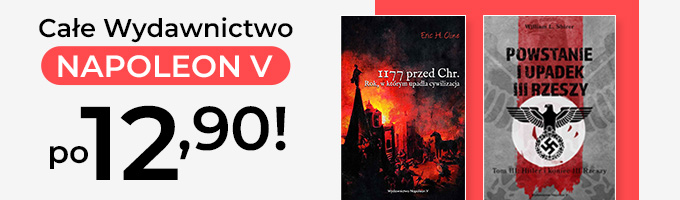Microsoft PowerPoint 2010 PL. Praktyczne podejście - ebook
Microsoft PowerPoint 2010 PL. Praktyczne podejście - ebook
Poznaj zdumiewające możliwości PowerPointa 2010
i twórz niebanalne prezentacje!
- Jak zaprojektować dynamiczną i atrakcyjną prezentację?
- Jak dodawać płynne animacje i przejścia między slajdami?
- Jak pracować z szablonami prezentacji?
Najnowsza wersja PowerPointa oferuje użytkownikom przede wszystkim ulepszenia dotyczące elementów wizualnych. Są to między innymi jeszcze lepsze narzędzia służące do formatowania obrazów i klipów wideo, a także wspomagania tworzenia animacji oraz wszelkiego ruchu na slajdach. PowerPoint 2010 zawiera również mnóstwo dodatkowych motywów, które zwiększają atrakcyjność prezentacji, i znacznie więcej obiektów SmartArt. W programie dodano także nowe funkcje, pozwalające na udostępnianie prezentacji innym oraz publikowanie jej w internecie.
Książka "Microsoft PowerPoint 2010 PL. Praktyczne podejście" poprowadzi cię slajd po slajdzie do stworzenia dynamicznej i profesjonalnej prezentacji. Barwne ilustracje i zrzuty ekranowe oraz pozbawiony specjalistycznego żargonu język sprawiają, że podręcznik sprawdza się na każdym poziomie zaawansowania. Korzystając z tego przewodnika, dowiesz się, jak używać wzorców slajdów i dodawać do nich obiekty, tabele, grafikę i animacje. Nauczysz się tworzyć notatki dla mówcy, dodawać narrację oraz płynne przejścia między slajdami. Poznasz zaawansowane metody pracy z szablonami prezentacji, dzięki czemu będziesz mógł znacząco skrócić czas potrzebny do stworzenia idealnej prezentacji.
- Narzędzia programu PowerPoint 2010
- Konspekt i tworzenie prezentacji
- Praca z wzorcami slajdów
- Stosowanie układu i pojemnika
- Wstawianie mediów i obiektów graficznych
- Tekst i obiekty SmartArt
- Dodawanie przejść i animacji
- Przedstawianie i drukowanie prezentacji
- Publikowanie prezentacji w internecie
- Niestandardowe pokazy slajdów
- Praca z szablonami prezentacji
Proste sposoby na tworzenie atrakcyjnych i profesjonalnych prezentacji
Spis treści
Podziękowania (11)
1. O książce (13)
- Bez informatycznego żargonu! (14)
- Krótki przegląd (14)
- Kilka założeń (15)
- Co nowego w PowerPoincie 2010? (16)
- Słowo końcowe (16)
2. Co nowego w PowerPoincie 2010? (17)
- Co jest gdzie w PowerPoincie 2010? (18)
- Używanie Wstążki (19)
- Używanie widoku Microsoft Office Backstage (22)
- Praca z ulepszonymi narzędziami dotyczącymi obrazów i wideo (23)
- Wykorzystywanie dodatkowych motywów i grafiki SmartArt (25)
- Kopiowanie efektów przy użyciu Malarza animacji (28)
- Praca z sekcjami slajdów (29)
- Emitowanie pokazu slajdów (30)
3. Początki pracy z PowerPointem 2010 (33)
- Co jest gdzie w PowerPoincie 2010? (34)
- Używanie Wstążki (36)
- Praca z minipaskiem narzędzi (39)
- Dostosowywanie paska narzędzi Szybki dostęp (41)
- Praca z elementami wizualnymi (44)
4. Tworzenie prezentacji (49)
- Tworzenie prezentacji (50)
- Znajdowanie i otwieranie istniejących prezentacji (53)
- Poruszanie się pomiędzy widokami (54)
- Zmiana rozmiaru paneli w widoku normalnym (56)
- Przeglądanie wielu slajdów przy użyciu widoku Sortowanie slajdów (58)
- Uruchamianie prezentacji w widoku Pokaz slajdów (59)
- Zapisywanie i zamykanie prezentacji PowerPointa (61)
- Uzyskiwanie pomocy (63)
5. Praca z wzorcami slajdów (65)
- Jak działają wzorce slajdów (66)
- Wprowadzanie zmian do wzorca slajdów (67)
- Dodawanie i usuwanie zestawów wzorców (72)
- Praca z wzorcami notatek i materiałów informacyjnych (75)
6. Konstruowanie prezentacji (79)
- Jak konstruować prezentacje (80)
- Tworzenie slajdu (81)
- Praca z tekstem (85)
- Znajdowanie i zastępowanie tekstu (88)
- Modyfikowanie pojemników (89)
7. Tworzenie konspektu prezentacji (93)
- Relacje łączące konspekt i slajdy (94)
- Praca z konspektem (95)
- Dodawanie tekstu na karcie Konspekt (96)
- Praca z zawartością konspektu (98)
8. Układanie i przeglądanie slajdów (103)
- Przeglądanie slajdów w oknie Slajd (104)
- Układanie slajdów w widoku Sortowanie slajdów (105)
- Ukrywanie i pokazywanie slajdów (109)
- Praca z sekcjami (111)
9. Używanie układów slajdów i motywów (115)
- Co jest kontrolowane przez układy slajdów i motywy? (116)
- Praca z układami (117)
- Praca z motywami (120)
- Zmiana kolorów i czcionek w motywie (123)
10. Wstawianie mediów i obiektów graficznych (125)
- Praca z tabelami (126)
- Edytowanie tabeli (128)
- Tworzenie i modyfikowanie wykresów (131)
- Wstawianie obiektów clipart (136)
- Tworzenie tekstu WordArt (139)
- Praca z obiektami SmartArt (142)
- Praca z obrazami (144)
- Wstawianie mediów (147)
- Tworzenie albumu fotograficznego (149)
- Rysowanie kształtów i pól tekstowych (151)
11. Formatowanie tekstu, obiektów i slajdów (155)
- Stosowanie czcionek (156)
- Formatowanie tekstu (157)
- Formatowanie obiektów (161)
- Zmiana rozmiaru obiektów (166)
- Obracanie i przerzucanie obiektów (167)
- Grupowanie i zmiana kolejności obiektów (169)
- Praca z narzędziami obrazów (172)
- Używanie narzędzi wideo (174)
- Zmienianie tła slajdu (177)
12. Dodawanie przejść i animacji (179)
- Stosowanie przejścia (180)
- Dodawanie dźwięku do przejścia (182)
- Modyfikowanie szybkości animacji (183)
- Decydowanie o sposobie zmieniania slajdów (184)
- Stosowanie animacji do obiektu (185)
- Używanie Malarza animacji (188)
- Podgląd animacji (189)
13. Finalizowanie prac nad prezentacją (191)
- Recenzowanie prezentacji (192)
- Ustawianie pokazu slajdów (198)
- Wykonywanie pokazu próbnego (202)
- Przenoszenie prezentacji (205)
14. Przedstawianie prezentacji (207)
- Rozpoczynanie i kończenie pokazu slajdów (208)
- Nawigowanie między slajdami (211)
- Praca z piórem i pismem odręcznym (214)
- Przełączanie się do innego programu (218)
15. Drukowanie prezentacji (219)
- Wstawianie nagłówków i stopek (220)
- Używanie podglądu wydruku (222)
- Ustawianie opcji drukarki i drukowanie (224)
16. Udostępnianie prezentacji w sieci (229)
- Zapisywanie prezentacji w sieci (230)
- Zapisywanie pliku w formacie PDF (234)
- Emitowanie prezentacji (235)
- Tworzenie nagrania wideo (237)
17. Wprowadzenie do zaawansowanych funkcji PowerPointa (239)
- Zapisywanie własnego szablonu (240)
- Tworzenie niestandardowych pokazów (241)
- Usuwanie ukrytych danych przy użyciu inspekcji dokumentu (243)
- Dodawanie podpisu cyfrowego (245)
- Dostosowywanie Wstążki (248)
Skorowidz (251)
O autorce (256)
| Kategoria: | Branża IT |
| Zabezpieczenie: |
Watermark
|
| ISBN: | 978-83-246-7166-3 |
| Rozmiar pliku: | 20 MB |